
Операционная система Windows устроена таким образом, что после удаления любой игры или программы штатными средствами, на диске и в системном реестре остаются так называемая хвосты. Со временем это замедляет ОС и делает ее практически непригодной для работы. Для того чтобы такого не происходило, необходимо правильно производить деинсталляцию. В этом нам поможет одна из программ для удаления других программ и их следов. Мы рассмотрим ТОП 10 инструментов, способных как нельзя лучше справляться с такой задачей.
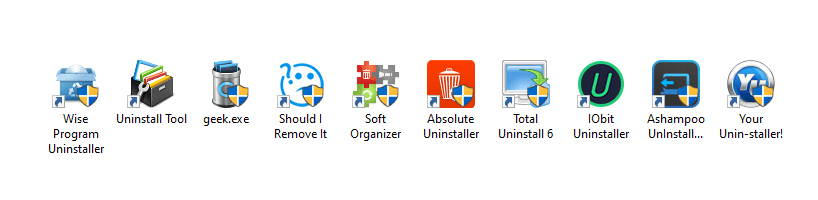
Wise Program Uninstaller
Данное приложение не зря идет первым номером в нашем списке. Это настоящая волшебная палочка, способная полностью удалить приложения или игры в операционных системах Windows XP, 7, 8 или 10. ПО выглядит приятно и не содержит каких-либо лишних функций. Это позволяет быстро разобраться со всеми инструментами и перейти к удалению.
Очистка следов удаленных программ. IObit Uninstaller
- минималистичный пользовательский интерфейс, способствующий быстрому освоению;
- русский язык;
- специальный антивирус — remover;
- удаление двойных программ;
- поддержка удаления модов игр;
- удаление системных компонентов Windows.
- легкость программы;
- наличие бесплатной версии.
- присутствует ручной режим, который при неаккуратном обращении может повредить ОС.
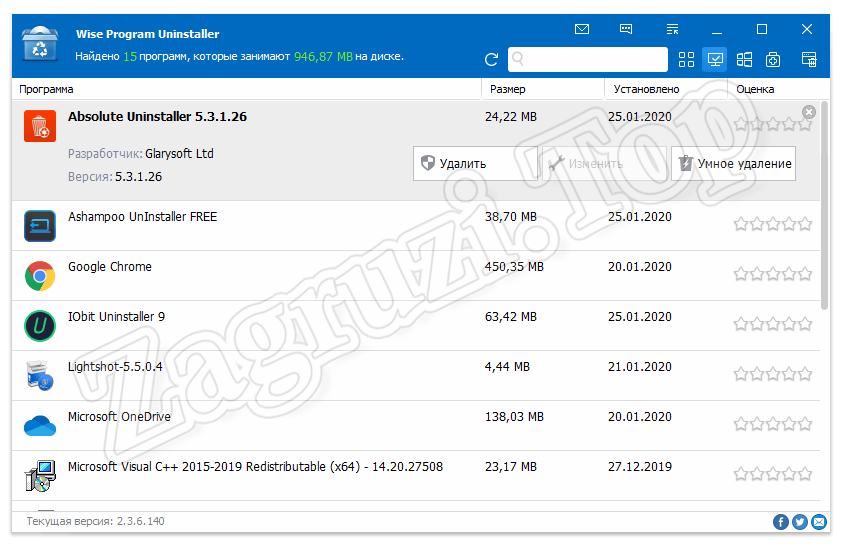
| Разработчик: | WiseCleaner |
| Язык: | Русский |
| Размер: | 3.7 Мб |
| Лицензия: | Бесплатно |
Uninstall Tool
Еще одна миниатюрная, но мощная утилита, позволяющая удалить любую программу или игру, а также очистить оставшиеся следы на компьютере. Приложение полностью переведено на русский язык, отчего пользоваться им становится еще более удобно.
- отличное быстродействие;
- в наличии русская версия;
- очистка рекламы;
- можно удалять моды World of Tanks;
- удаление дубликатов;
- удаление скрытых и системных приложений;
- режим принудительной деинсталляции;
- пакетное удаление;
- простой пользовательский интерфейс.
- каждый раз при закрытии бесплатной версии приложения нас просят ввести лицензионный ключ.
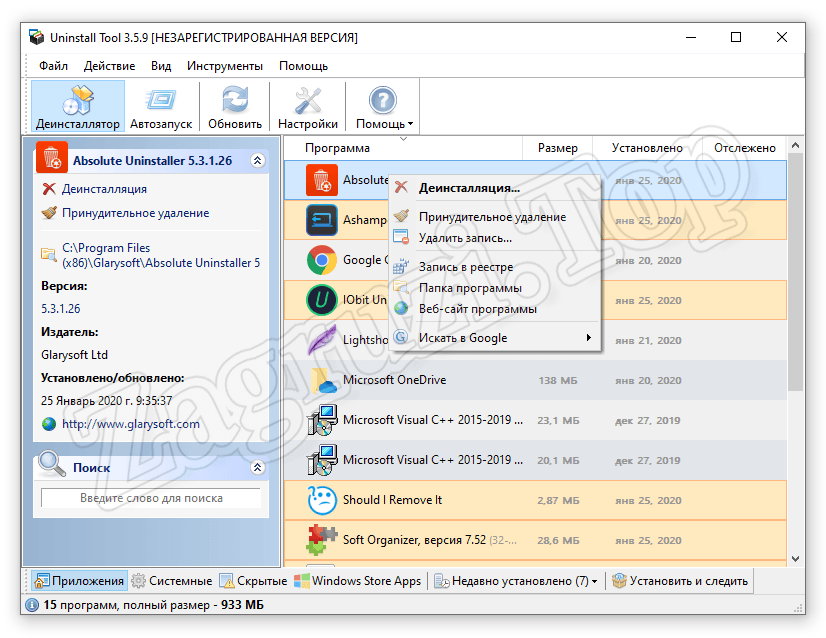
| Разработчик: | CrystalIdea Software Inc. |
| Язык: | Русский |
| Размер: | 3.8 Мб |
| Лицензия: | Пробная версия |
GeekUninstaller
Этот инструмент для безвозвратного удаления других программ отличается тем, что его даже не нужно устанавливать. Вы просто запускаете исполняемый файл от имени администратора и переходите к работе с программой. Дальше удаляете хвосты, которые остались и были обнаружены.
- высочайшее быстродействие;
- поддержка деинсталляции скрытых и стандартных приложений;
- удаление битых обновлений;
- поиск одинаковых файлов;
- полная бесплатность;
- интерфейс на русском языке.
- к недостаткам можно отнести разве что небольшое количество дополнительных возможностей.
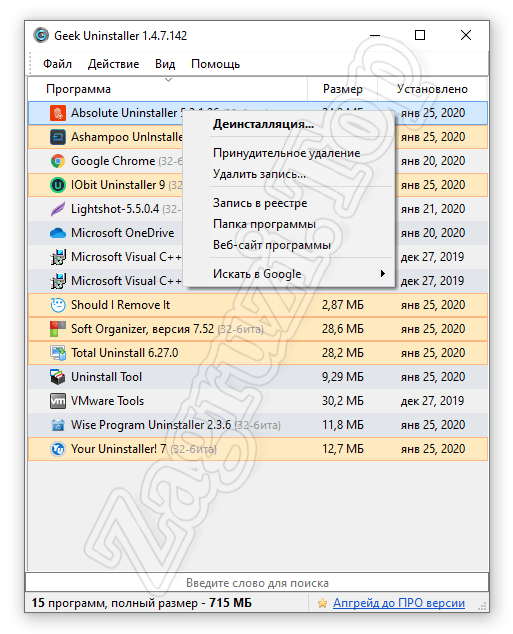
| Разработчик: | Thomas Koen |
| Язык: | Русский |
| Размер: | 2.6 Мб |
| Лицензия: | Бесплатно |
Should I Remove It
Очередная программа в нашем списке, сильно выделяющаяся на фоне других. Тут используется рейтинг многих сообществ, в результате чего каждому приложению, установленному в вашей ОС, выставляется оценка. Уже по этой оценке вы можете понять, стоит ли использовать софт, или лучше удалить его безвозвратно.
- оригинальный подход к деинсталляции;
- наличие рейтинга приложений;
- удаление защищенных программ;
- поддержка удаления видеодрайверов AMD и NVIDIA;
- бесплатность.
- отсутствие русского языка.
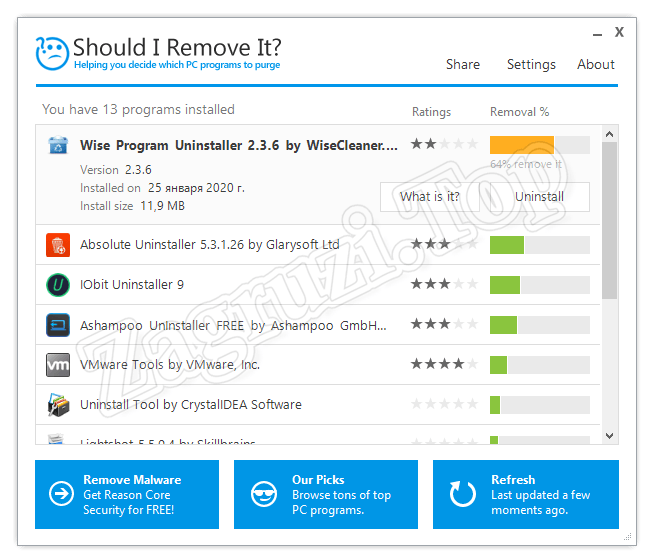
| Разработчик: | Reason Software |
| Язык: | Английский |
| Размер: | 2.1 Мб |
| Лицензия: | Бесплатно |
Soft Organizer
По названию можно понять, что данная программа ориентирована на упорядочение софта на компьютере. К слову, у нее это отлично получается. Кроме этого, производится проверка наличия новых версий различных приложений и, при необходимости, их автоматическая установка. Также рассматриваемый инструмент может похвастаться специальным режимом слежение за активностью ПО в системе и максимально тщательным удалением следов после инсталляции.
- наличие русского языка в пользовательском интерфейсе;
- удаление встроенных программа на Windows 10;
- огромное количество дополнительных функций;
- деинсталляция предустановленного ПО;
- не плохое быстродействие.
- ограничения в бесплатной версии.
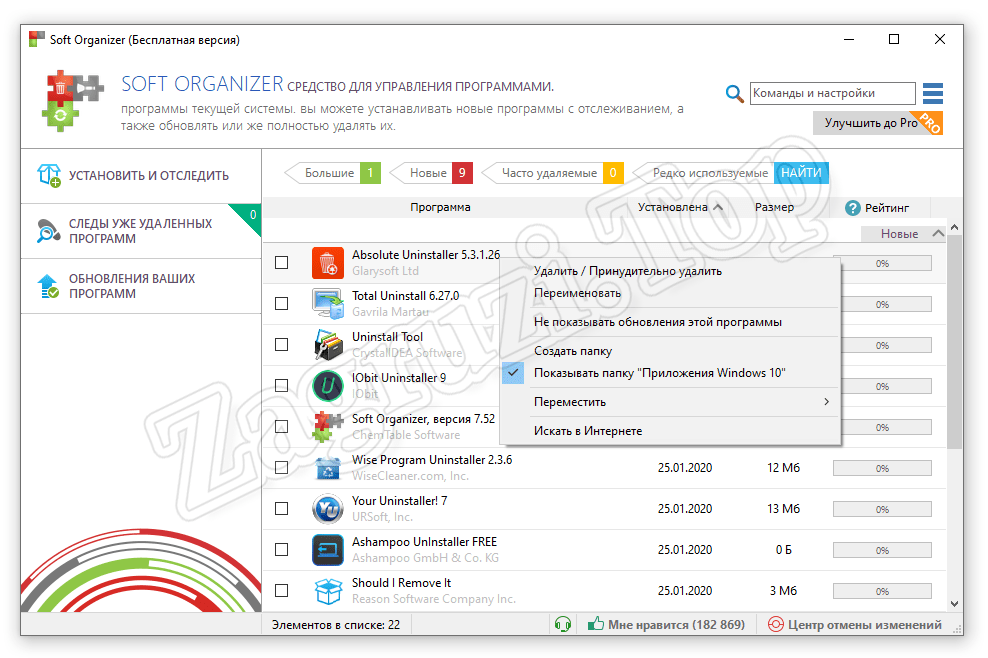
| Разработчик: | Chemtable Software |
| Язык: | Русский |
| Размер: | 10 Мб |
| Лицензия: | Пробная версия |
Revo Uninstaller
Об этом ПО мы поговорим отдельно. Если вам нужен мастер удаления лишних или старых программ, а также очистки остатков, лучше данного варианта не сыскать. И это совет именно от редакции нашего сайта. После ряда тестов мы пришли к единогласному выводу, что альтернатив такого же уровня попросту не существует.
- огромное количество дополнительных инструментов;
- русский язык в пользовательском интерфейсе;
- режим охотника, позволяющий отслеживать активность программ и максимально качественно удалять их;
- режим чистки ОС;
- полная бесплатность.
- к недостаткам можно причислить огромное количество разных кнопок и управляющих элементов, которые могут заставить запутаться неподготовленного пользователя.
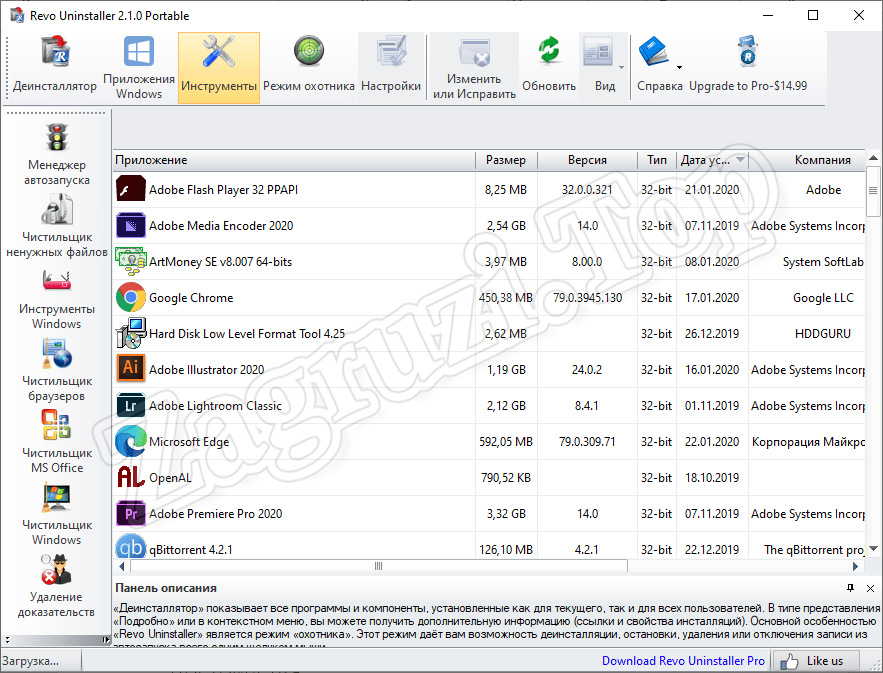
| Разработчик: | VS Revo Group |
| Язык: | Русский |
| Размер: | 7 Мб |
| Лицензия: | Бесплатно |
В данном предложении есть и платная версия, однако, функционала Free-редакции обычному пользователю хватает за глаза. Более детально о ПО можно почитать в одной из наших статей.
Absolute Uninstaller
Простенький инструмент, позволяющий удалять программы, очищать следы и стирать записи в системном реестре, оставшиеся после деинсталляции. Также мы можем увидеть подробную информацию о каждом установленном приложении, например, его вес, дату установки и так далее.
- качественное удаление и очистка любых следов;
- русский язык интерфейса;
- поддержка жесткого удаления;
- пакетный режим;
- поиск программ;
- режим принудительного удаления;
- ремонт реестра.
- на наш взгляд, интерфейс данной программы слегка устарел.
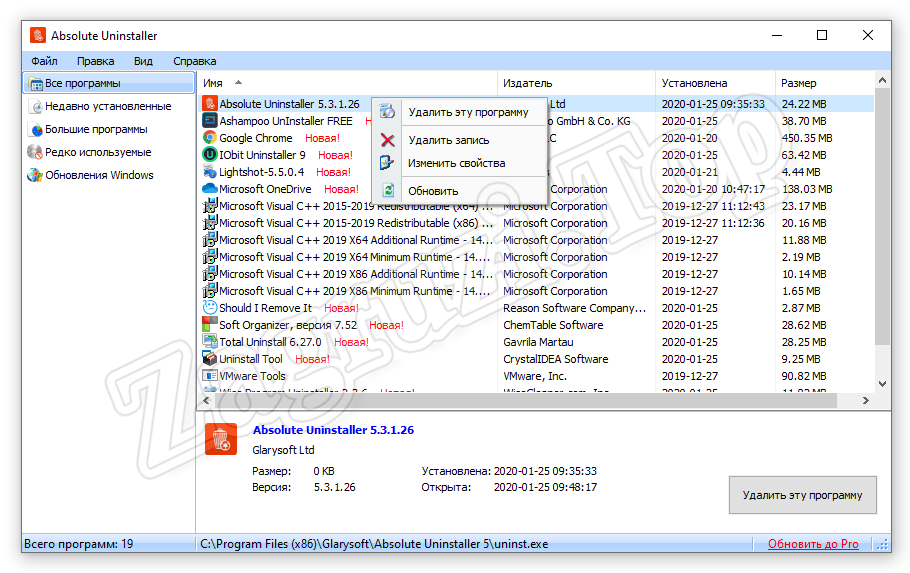
При помощи этого ПО можно удалять любой софт, включая антивирусы с самозащитой, например, Аваст, ESET Nod 32 или Касперский.
| Разработчик: | Glarysoft Ltd. |
| Язык: | Русский |
| Размер: | 5.6 Мб |
| Лицензия: | Бесплатно |
Total Uninstall
Ультимативный инструмент, обеспечивающий полное удаление неудаляемых и ненужных хвостов. Данная программа работает немного иначе, чем все другие. Она постоянно следит за активностью приложений и замечает все изменения, которые они вносят в файловую систему либо реестр. Все эти данные хранятся в специальном журнале и при деинсталляции используются для максимально тщательного удаления.
- наивысший процент обнаружения и удаления следов;
- русский язык в интерфейсе;
- мы можем создать резервную копию системы, прежде чем приступить к удалению;
- присутствует инструмент для поиска программ в списке;
- специальный инструмент для очистки операционной системы от мусора.
- Большое количество функций не способствует удобному использованию, особенно среди новичков.

| Разработчик: | Gavrila Martau |
| Язык: | Русский |
| Размер: | 25 Мб |
| Лицензия: | Пробная версия |
IObit Uninstaller
Среди всех представленных приложений, это одно из самых функциональных. Кроме удаления программ и игр, а также очистки оставшихся следов, тут присутствует ряд дополнительных возможностей. Кроме этого, производится очистка браузера от различных вредоносных панелей и домашних страничек.
- присутствует русский язык;
- поддерживается автоматическое обновление программного обеспечения;
- очистка браузеров;
- пакетное удаление;
- сортировка приложений;
- поиск больших программ;
- удаление редко используемого софта.
- Огромное количество функции делает программу тяжеловесной и увеличивает ее системные требования.

| Разработчик: | IObit Mobile Security |
| Язык: | Русский |
| Размер: | 21 Мб |
| Лицензия: | Бесплатно |
Ashampoo Uninstaller
Очередное приложение для удаления других программ и очистки следов, оставшихся после них. Как и во всех предыдущих случаях, ведется поиск хвостов на диске, а также в системном реестре Microsoft Windows.
- русский язык;
- использование журнала установки для максимально тщательного удаления;
- стирание конфиденциальных данных;
- оптимизация автозапуска;
- работа с ассоциациями файлов;
- отдельный модуль для оптимизации ОС.
- в некоторых случаях рейтинг, отображаемый в приложении, может быть неточным.
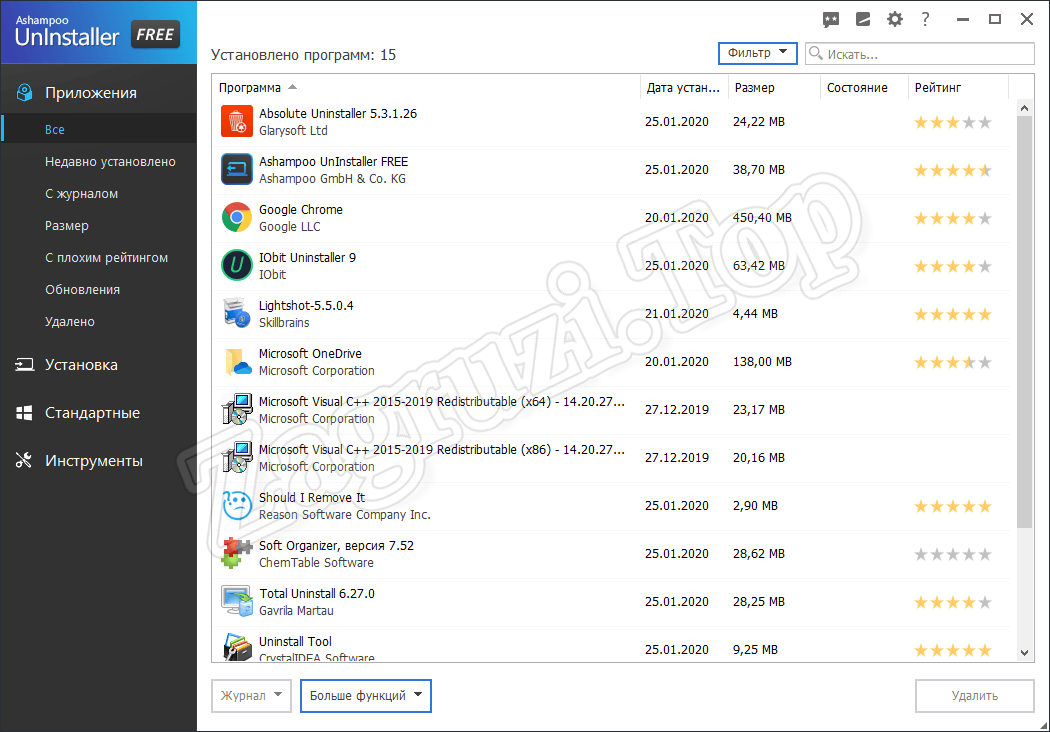
| Разработчик: | Ashampoo |
| Язык: | Русский |
| Размер: | 12 Мб |
| Лицензия: | Бесплатно |
Your Unin-staller!
Последнее, но от этого не менее годное, приложение для удаления других программ и очистки следов. Программа обладает всеми функциями, которые только могут понадобиться для качественной деинсталляции. Единственное, что может расстроить, это отсутствие бесплатной версии.
- широкий набор различных функций;
- качественная деинсталляция;
- утилиты для работы с автозапуском, очисткой диска, меню «Пуск» и так далее.
- Русский язык отсутствует.
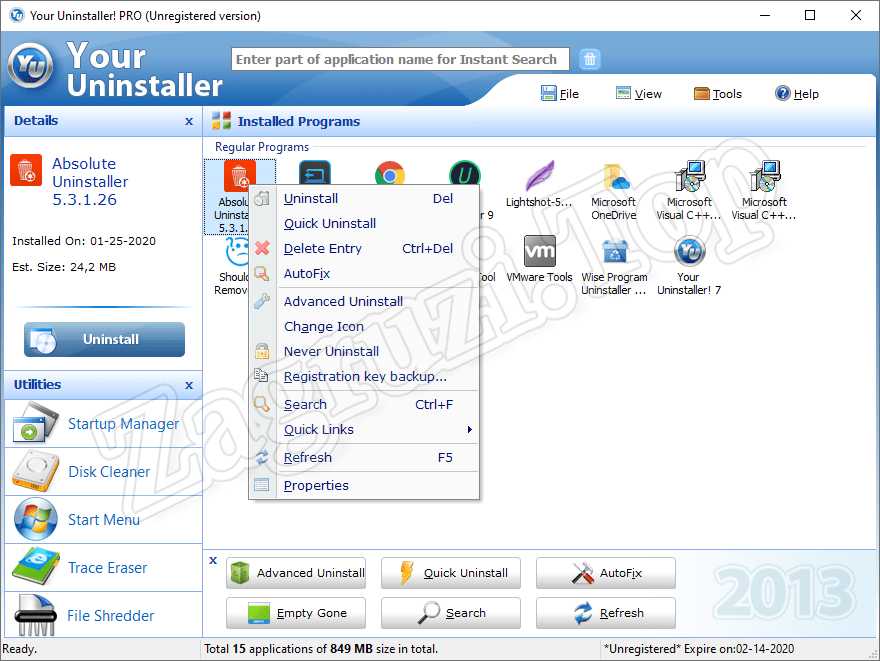
| Разработчик: | URSoft |
| Язык: | Английский |
| Размер: | 6.5 Мб |
| Лицензия: | Пробная версия |
Видеоинструкция
Для того чтобы закрепить полученный в статье материал мы предлагаем просмотреть видео, в котором автор подробно описывает лучшую программу из нашего сегодняшнего списка.
Вопросы и ответы
Теперь, когда наша статья закончена, вы можете переходить к практике и выбирать для себя программу, которую захотите. Если вам интересно мнение наших экспертов, посмотрите видео, в нем автор описывает именно ту программу, которую мы считаем по праву лучший.
Ну и в завершение отметим, если у вас останутся какие-то вопросы, обращайтесь с ними к нам, воспользовавшись формой комментирования, которую найдете немного ниже, а мы, в свою очередь, постараемся максимально быстро дать ответ, способный решить ту или иную проблему.
Источник: zagruzi.top
Как удалить остатки программ? Обзор Uninstall Tool
Утилита Uninstall Tool быстро удалит остатки программ!

Когда мы удаляем на компьютере утилиты, игры и программы, то, в системном разделе или диске остаются так называемые «хвосты» от этих программ. Как правило, это пустые папки, неудаляемые файлы, а также уже ненужные записи в реестре.
Чтобы удалить «хвосты» или остатки от удаленных программ, нужно воспользоваться специальными утилитами по очистке реестра… Но, проще, и правильнее всего, сразу удалять программу и производить чистку реестра одним действием. Но как же это можно сделать? Ответ: с этим справится бесплатная программа Uninstall Tool, сделает она это в одно мгновение. Давайте рассмотрим как же удалить остатки от удаленных программ?
Uninstall Tool имеет достаточно большой список языков, среди которых стоит отметить наличие русского языка. А простой и понятный интерфейс утилиты позволит быстро, а главное начисто и без остатков удалить программу или игру на компьютере, которая ранее была установлена.
При запуске Uninstall Tool мы увидим список установленных на ПК программ, причем даже тех, которые были установлены без Вашего ведома и невидны стандартными возможностями системы Windows. При двойном клике по любой записи появится запрос на удаление, после чего запустится сначала стандартный (то есть встроенный в удаляемую программу) метод удаления, а потом начнется чистка остатков и удаление старых записей в реестре. Также стоит отметить, что Uninstall Tool удалит без остатков утилиты, которые не сможет удалит Windows при «битых» файлах стираемой программы. Одним словом, Uninstall Tool — это комплесное удаление программ и остатков или «хвостов» от них.
Установка Uninstall Tool
Устанавливать Uninstall Tool не нужно, так как я предлагаю скачать версию portable, которая не требует установки. Всё что нужно, это скачать zip файл и распаковать его в удобное место на компьютере. Далее запустить файл UninstallTool.exe и удалять ненужные утилиты. Для удобства, я вынес ярлык на «Рабочий стол», кто не знает как, — посмотрите на скриншот.

Uninstall Tool скачать бесплатно можно ниже, в конце статьи. А сейчас продемонстрирую на примере, как быстро удалить программу на компьютере.
Удаление программы и её остатков
Для начала запускаем Uninstall Tool. Программа покажет нам весь список установленных утилит, игр.

Теперь выбираем нужную программу, я выбрал Pandora. Теперь кликнув двойным щелчком мыши или нажав один раз правую кнопку мышки нажимаем «Деинсталяция»

Если всё хорошо, то запустится мастер удаления и чистки остатков и хвостов, но бывает что обычное удаление невозможно и всплывает ошибка.

Казалось бы ну вот, удалить нельзя, но не тут то было… Снова кликаем один раз правую кнопку мышки и указываем уже другой пункт — «Принудительное удаление»

Появится вот это окно, — естественно соглашаемся…

А вот и найденные остатки, «хвосты» и записи реестра от Pandora Service. Жмем «Удалить»

В итоге получаем успешную операцию как на картинке

Вот и всё, как видите ничего сложного! А вот если Вы случайно удалили фотографии или нужные файлы на карте памяти или компьютере, то не унывайте, ведь их можно с легкостью вернуть и восстановить файлы даже после очистки корзины при помощи программы для восстановления удаленных файлов. А для смартфонов на андроид доступно восстановление файлов без ПК, но нужны рут права.
Характеристики Uninstall Tool
| Версия | 3.3.3 |
| Поддержка ОС | Windows |
| Разработчик | CrystalIdea |
| Состояние | Бесплатная и Portable |
| Язык | Русский + |
| Размер | 4.18 Мб |
Источник: undelete-file.ru
Как почистить реестр на Windows
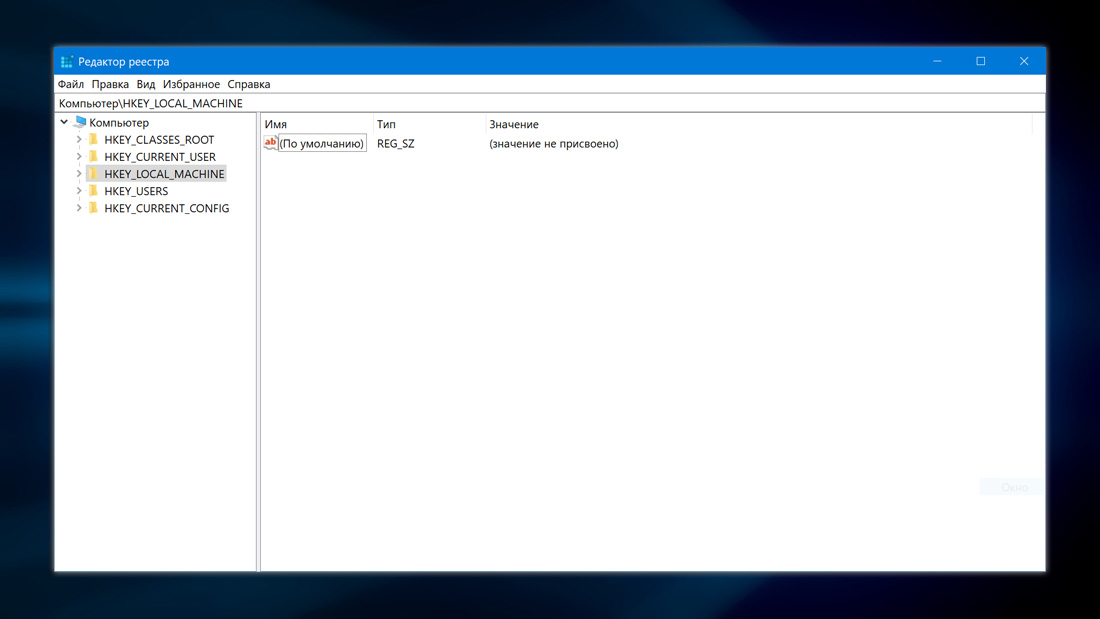
При удалении различных программ даже установленными средствами Виндовс в операционной системе все равно остаются «хвосты», неверно прописанные ключи и т.д. Поэтому нужно знать, как почистить реестры на Windows 10. Выполнить это можно вручную или воспользоваться специальными приложениями.
Что такое реестр, как и чем он может засоряться
В Виндовс для повышения быстродействия ОС установлена определенная база данных. В ней находятся актуальные конфигурации и параметры установленного ПО, информация о настройках ПК и сведения о внешних устройствах. Все это и называется системный реестр. Он все время активен: приложения обращаются к базе данных тысячи раз в секунду. Информация в реестре изменяется с любым новым действием на ПК.
Через время реестр засоряется «мусорными» файлами:
- поврежденные элементы и остаточные записи от удаленных программ;
- ошибками;
- пустыми ключами;
- записями о вирусах, которые были уже удалены;
- ненужными расширениями.
Постепенное скопление реестровых файлов — это вполне нормально, поскольку пользователь все время ищет что-то в сети, инсталлирует и деинсталлирует приложения. Но не все знают, что требуется оптимизация и периодическая очистка реестра Windows 10 от ненужных файлов.
Для чего его нужно чистить
Основная причина, почему нужно делать чистку реестра в Windows 10 — снижение быстродействия всей ОС. Компьютер начинает медленно работать, происходит много сбоев, часто «виснет», выдает множество ошибок реестра. Чтобы оживить ОС, необходимо избавиться от «груза» и использовать стандартный способ удаления ненужных информационных потоков.
Помимо этого, если в реестре находятся файлы от уже деинсталлированного приложения, эта же заново установленная программа будет работать некорректно, поскольку привязка производится к файлам удаленного ПО, которые хранятся в реестре. Его требуется чистить от остатков приложений после их деинсталляции.
Очистка реестра от удаленных программ стандартными средствами
Почистить реестр можно стандартными средствами Виндовс, но лучше всего использовать специальные очищающие утилиты. Этот процесс условно можно разделить на несколько этапов.
Создание резервной копии
Вначале требуется сделать файл резервной копии, где будет находиться информация для восстановления необходимых параметров компьютера. Чтобы это сделать, потребуется:
- активировать командную строку с помощью комбинации нажатия Win+R, вписать слово regedit и кликнуть ОК;
- в возникшем окне расширить пункт «Файл», найти подпункт «Экспорт»;
- в менеджере зайти на любой диск, указать имя файла и нажать «Сохранить».
Внимание: Сделанную резервную копию требуется скопировать на внешний носитель, чтобы при необходимости была возможность сделать откат ОС.
Удаление мусорных веток
Чтобы очистить реестр в Windows 10 от ненужных параметров, созданные различными ПО, которых уже нет на ПК, требуется вручную зайти во все директории и почистить необходимые папки.
Как это сделать:
- с помощью древовидной структуры с левой стороны панели зайти во вкладку HKEY_CURRENT_USERSoftware;
- просмотреть все находящиеся папки, выявить те, которые принадлежат удаленным программам (как правило, они называются также);
- нажать по каталогу правой клавишей мышки, указать функцию «Удалить», а далее подтвердить это в появившемся новом окне.
Важно: Если папок в каталоге Software очень большое количество, то можно использовать поиск с учетом названия, для этого кликните комбинацию Ctrl+F.
Как исправить ошибки реестра с помощью специальных программ
Существуют специальные программы для очистки реестра, которые работают в автоматическом режиме. Рассмотрим наиболее популярные и востребованные приложения из этой категории. Сразу нужно отметить, что все описанные ниже ПО можно использовать на системах любой разрядности – x32 и x64Bit.
Ccleaner
Изначально это средство разрабатывалось лишь для чистки диска от ПО и мусорных файлов. Сегодня функционал программы дает возможность произвести дефрагментирование реестра, оптимизировать и очистить его.
CCleaner позволяет удалять дублирующиеся файлы, пустые ключи, информацию об ошибках и т.д. Программа исправляет автозагрузку, неправильные расширения файлов, неверные записи установщика, временные файлы MUI. Дополнительное преимущество утилиты заключается в том, что в ней нет рекламы. В конфигурациях приложения можно изменить язык.
Как почистить реестр CCleaner:
- зайти в меню «Реестр», установить все галочки в разделе «Целостность реестра» и нажать «Поиск проблем»;
- когда процесс закончится, щелкнуть «Исправить выбранное»;
- согласится с резервной копией выполненных изменений;
- произвести действие нажатием на клавишу «Исправить помеченные».
IObit Advanced SystemCare
Бесплатный чистильщик реестра, который отличается от вышеописанной программы глубоким сканированием, возможностью дополнительных параметров и настройки для чистки. Программа определяет наличие удаленных приложений, файлов, системных компонентов, сортирует выявленные проблемы с учетом важности, создает резервные копии перед деинсталляцией.
Среди возможных инструментов находится поиск по ключевым запросам, управление точками отката и копиями.
Как очистить реестры Windows 10 с помощью IObit:
- зайти в меню «Очистка и оптимизация», установить пометку возле «Очистка реестра» и кликнуть «Старт»;
- подождите окончание анализа, выберите исправление проблем;
- когда процедура закончится и реестр очищен, закройте приложение, перезагрузите ПК.
Kaspersky Cleaner
Это профессиональное ПО для оптимизации ПК и очистки реестра Windows. Чтобы произвести необходимую задачу при помощи этой программы, потребуется:
- запустить утилиту и кликнуть «Начать проверку»;
- после завершения процесса пометить все выявленные проблемы;
- нажать «Исправить», подождать окончания процесса, перезапустить ПК.
Revo Uninstaller
Основная функция утилиты — удаление приложений с ПК одновременно со всеми «хвостами» из реестра. В ней находятся дополнительные возможности, к примеру, функция «Чистильщик Виндовс», где можно удалить из памяти ПК следы в реестре.
Утилитой можно пользоваться как платно, так и за деньги. Бесплатный вариант используется неограниченное количество время — но программа имеет небольшой функционал.
Как очистить реестр Revo Uninstaller:
- войдите в программу, найдите меню «Инструменты»;
- с левой стороны нажмите «Чистильщик Windows»;
- в перечне инструментов пометьте «Очистить историю открытых ключей в Regedit» и кликните ОК.
System Mechanic
Функциональная программа для чистки реестра и его оптимизации.
- зайдите в приложение, найдите меню «Toolbox»;
- войдите «Registry Cleanup»;
- пометьте все пункты и кликните «Analyze Now»;
- после окончания процесса удалите проблемные файлы, нажав «Repair all».
Wise Registry Cleaner
Программа предназначена конкретно для чистки регистра, это ее главная задача. Какие особенности есть у этой утилиты:
- оптимизация операционной системы;
- несколько разновидностей чистки: быстрое, глубокое, с учетом категории;
- возвращение до прошлых вариантов реестра;
- автоматическое создание точек отката;
- резервная копия удаляемых файлов;
- сканирование по расписанию;
- возможность исключений;
- сжатие реестра.
Программа на русском языке, бесплатная. Подойдет как для начинающих (есть функция «Чистка в один клик», находящаяся ярлыком на «Рабочий стол»), так и для продвинутых пользователей (выборочное сканирование).
Как почистить реестры Windows 10 с помощью этого приложения:
- зайти в программу;
- найти меню «Чистка реестра»;
- указать режим «Глубокое сканирование».
Важно: Пред процедурой приложение автоматически сделает резервную копию.
Vit Registry Fix
Не такое популярное, но все-таки довольно эффективное приложение, которое позволяет качественно очистить Виндовс. Программа находит и исправляет свыше 60 видов ошибок. Кроме названия записей, приложение демонстрирует соответствующие им ключи, описание и параметры. Перед исправлением ошибок утилита делает их резервные копии.
Также есть поддержка просмотра ключей в Software для определенных приложений, сохранение истории процессов.
Как очистить реестры вручную с помощью этой утилиты:
- войдите в программу, откройте меню «Сканирование» и кликните «Сканировать»;
- нажмите «Показать результат»;
- пометьте все показанные ошибки и кликните «Удалить».
Windows 10 Manager
Специально разработанная утилита, которая исправляет поврежденный реестр и оптимизирует работу именно Виндовс 10. Имеет в своем составе множество дополнительных функций, которые направлены на увеличение быстродействия ПК.
- войти в программу, зайти в меню «Очистка»;
- найти режим «Очистка реестра»;
- с левой стороны пометить все пункты, кликнуть «Сканирование»;
- подождать пока закончится дефрагментация реестра, пометить выявленные проблемы и нажать «Очистить».
Внимание: Перед началом проведения процесса во всплывшем диалоговом окошке нужно сделать пометку возле «Резервное копирование» и кликнуть ОК.
Auslogics Registry Cleaner
Приложение чистит от ошибочных, старых, повторяющихся записей и «хвостов» уже деинсталлированного ПО за счет тщательного анализа.
Основное преимущество – легкость использования программы. Необходимо только кликнуть ярлык «Сканировать» и через определенное время утилита покажет записи, которые необходимо удалить. При этом можно выбирать, какие конкретно ошибки требуется исправить. Чтобы пользователю было понятней, что именно требует срочного удаления, находится список «Важность».
- зайти в меню «Очистка реестра»;
- пометить все пункты с левой части панели, нажать «Сканирование»;
- кликнуть «Исправить», подождать окончания процесса.
Важно: После проведения операции, чтобы внесенные изменения начали работать, требуется перезагрузить ПК.
Reg Organizer
Основное направление этой утилиты — чистка реестра от неисправных файлов. Кроме того, она используется для:
- деинсталляции ПО;
- очищения дисков;
- тонкой настройки ОС;
- оптимизации системы;
- поиска и оптимизация реестра;
- очистки автозагрузки.
Утилита имеет интуитивно понятный интерфейс.
- войдите в программу, в основном меню нажмите «Проверка реестра»;
- подождите окончания процесса, кликните «Исправить все»;
- перезагрузите ПК.
Ashampoo WinOptimizer Free
Программа вмещает в себя много инструментов, которые работают в автоматическом режиме.
- войти в приложение, найти меню «Все модули»;
- найти и нажать «Очистка реестра»;
- произвести сканирование компьютера, кликнув по соответствующей клавише;
- пометить все указанные проблемы и исправить.
Registry Life
Утилита для настройки правильной работы системных компонентов. Чтобы произвести очистку, потребуется:
- войти в приложение, нажать «Проверка реестра»;
- после окончания процесса выбрать «Исправить все»;
- в основном меню отыскать «Оптимизация реестра»;
- подтвердить действие перед запуском.
Очищение реестра – это обязательная к выполнению процедура, которая способна повысить стабильность и скорость работы ПК. Для стандартной чистки можно воспользоваться автоматизированными утилитами – этих приложений очень много, все они протестированы пользователями и показывают эффективный результат.
Источник: windowsexpert.ru